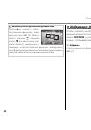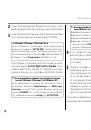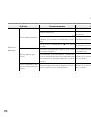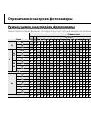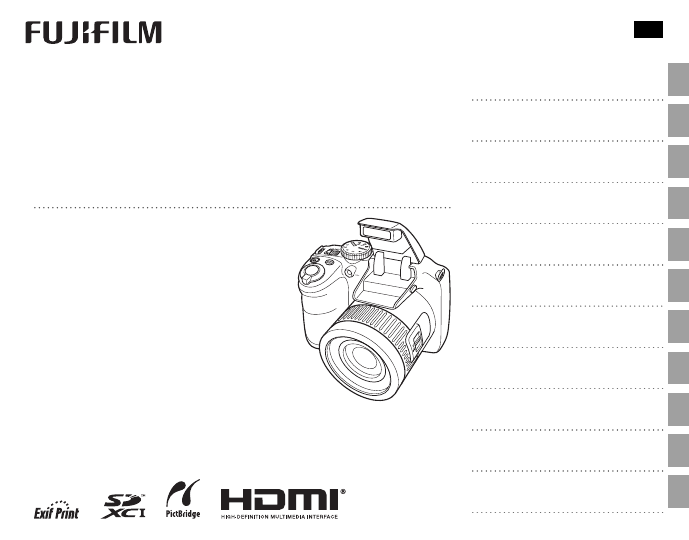
DIGITAL CAMERA
Серия FINEPIX S6800
Серия FINEPIX S6700
Серия FINEPIX S6600
Руководство пользователя
Благодарим Вас за приобретение данного
изделия. В данном руководстве описывает-
ся, как пользоваться цифровой фотокаме-
рой FUJIFILM и прилагаемым программным
обеспечением. Внимательно прочтите и
поймите содержание руководства и преду-
преждения в разделе “Для вашей безопас-
ности” (
P
ii), прежде чем начать работать
с фотокамерой.
Чтобы получить сведения о сопутствующих изделиях, посетите наш сайт
http://www.fujifilm.com/products/digital_cameras/index.html
Перед началом работы
Первые шаги
Основные функции фотосъемки и
просмотра кадров
Более подробно о фотосъемке
Более подробно о просмотре снимков
Видеофрагменты
Подключения
Меню
Технические примечания
Устранение неисправностей
Приложение
BL03418-103
RU